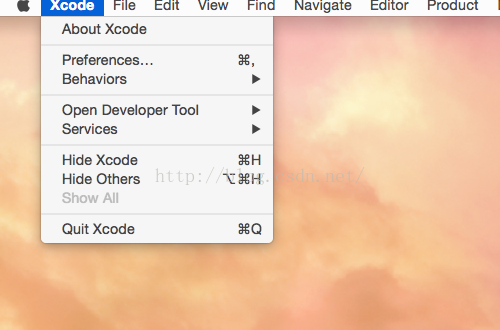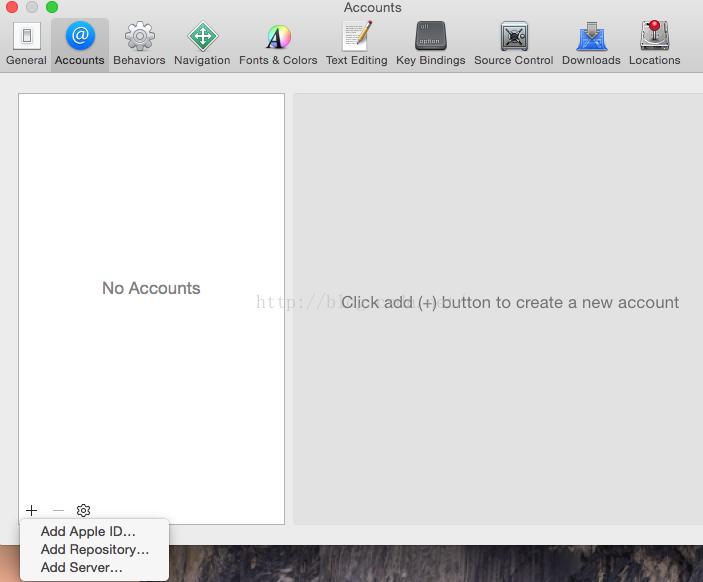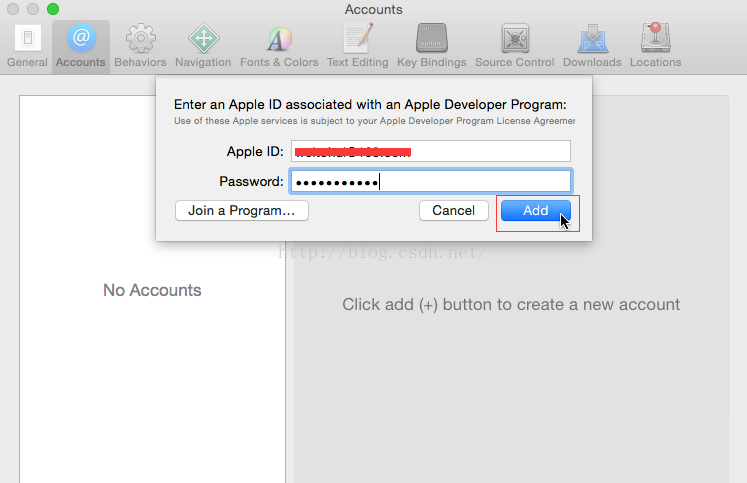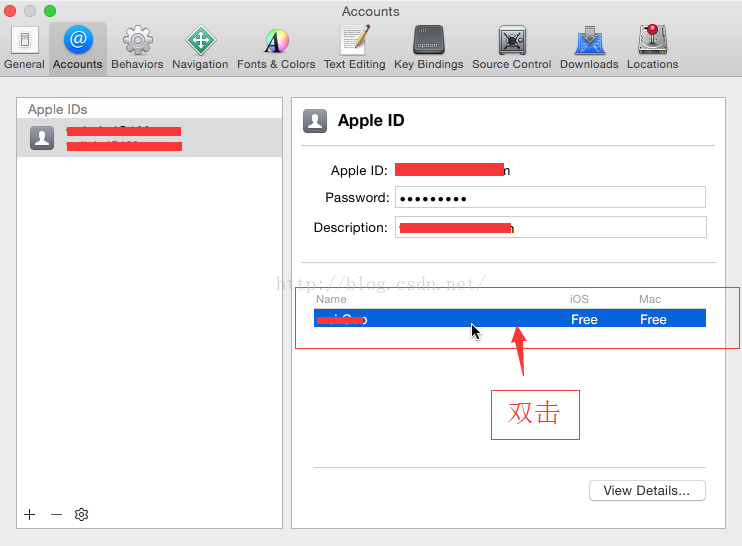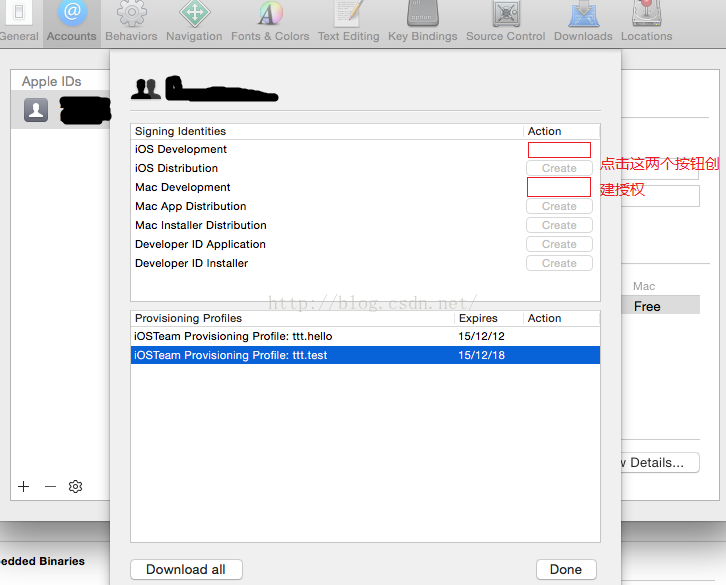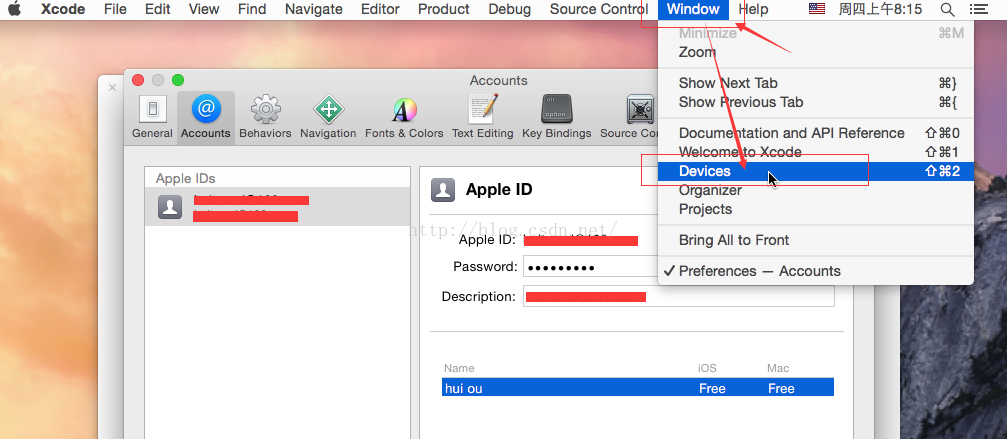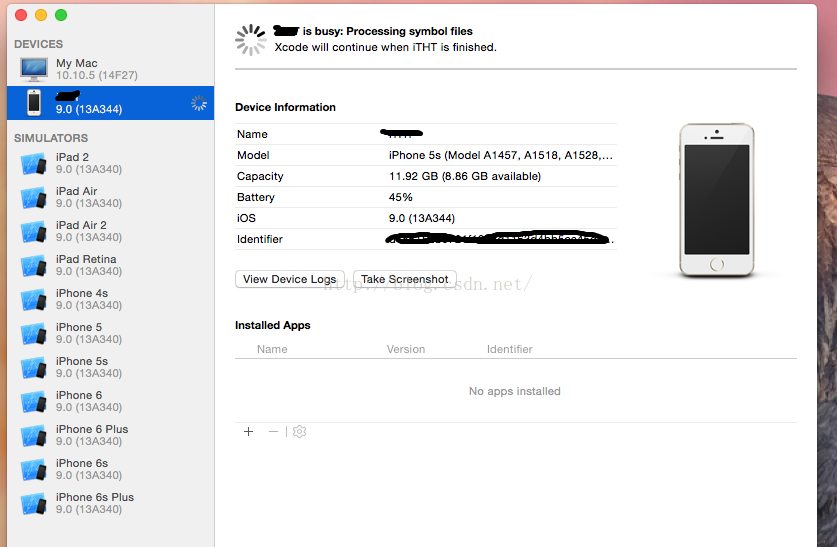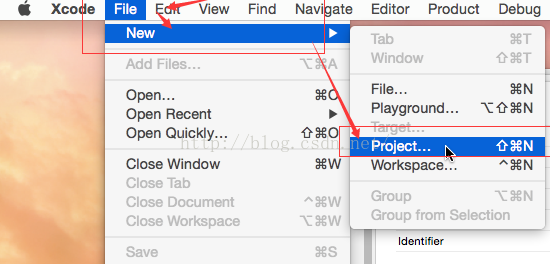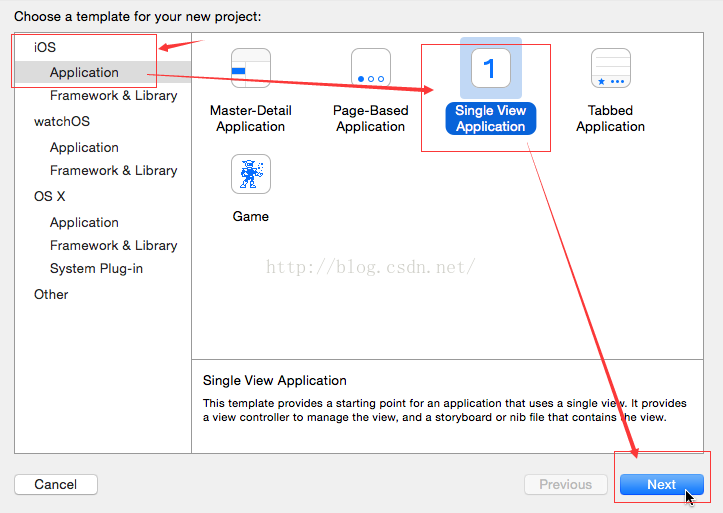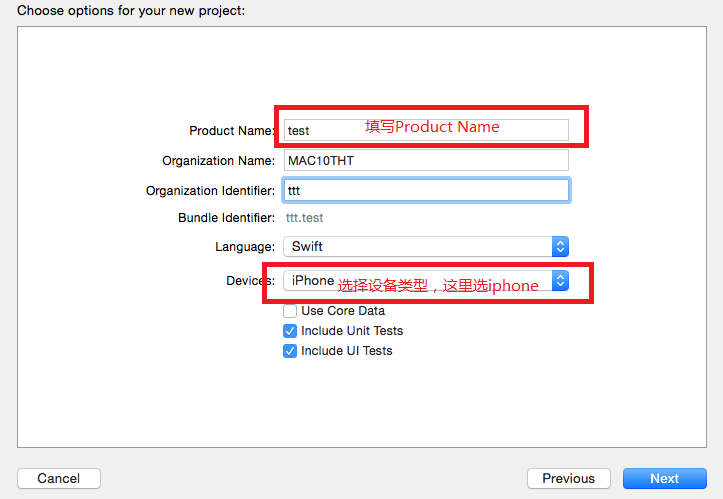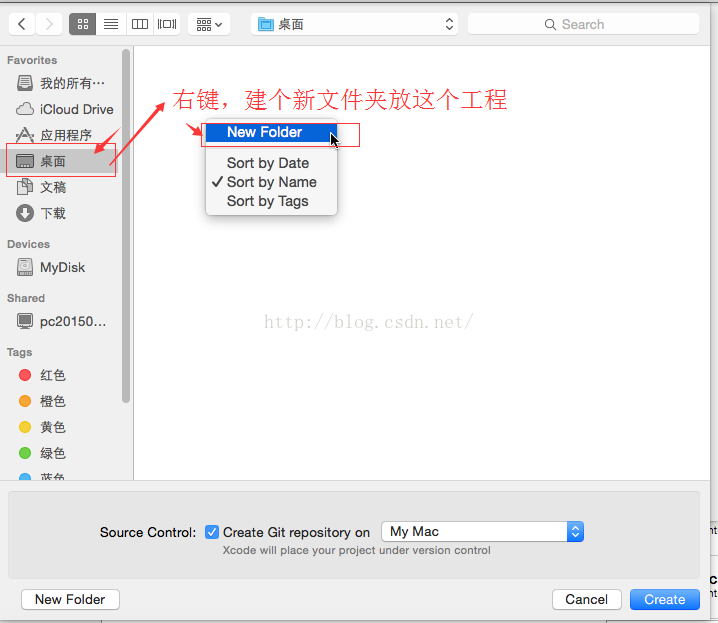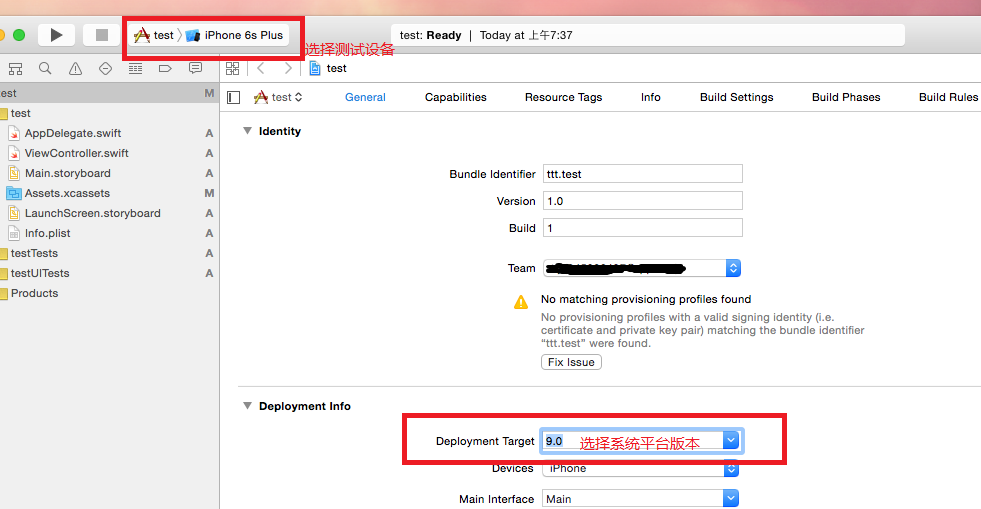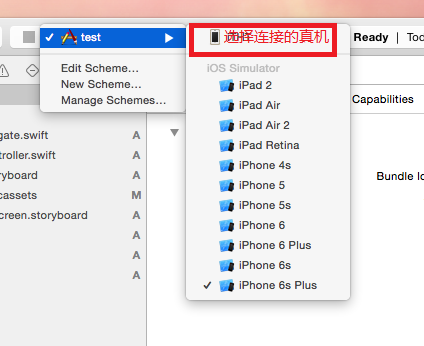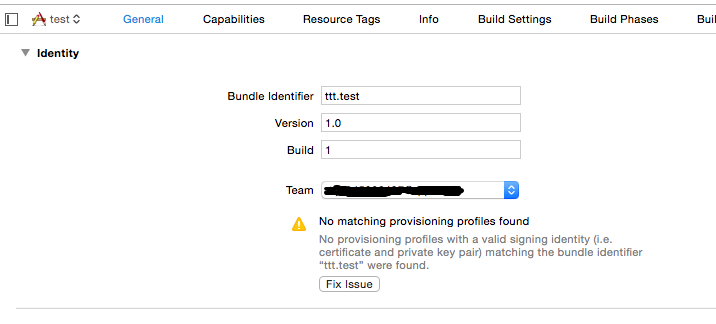IOS開發之免費證書+不越獄真機除錯
蘋果釋出Xcode7後, 開放了普通的AppleID也能真機除錯,非$99 或 $299, 只要能上AppStore下載應用的AppleID就行了。關於Mac系統及Xcode的安裝如果不會請參照原文描述,這裡只介紹利用Xcode7和普通AppID生成免費證書、Profile。
文中測試環境是OSX10.10.5+XCode7正式版,故截圖有些地方與原文截圖有些微不同。
1、執行Xcode,Xcode開啟後,點左上角選單'Xcode',點'Preferences'。
2、在開啟的視窗中,點'Accounts',切換到賬號頁,然後點下面的'+'號,在彈出選單中點選'Add Apple ID'。
3、在彈出的對話方塊中,填入你的普通AppleID和密碼(不需要$99的賬號,只要能登入AppStore下載應用的普通賬號就行)。填完後,點選'Add'。
4、假如賬號密碼正確的話,Xcode會將賬號新增到賬號列表,點選左側的賬號,可列出該賬號的開發授權,Agent表示該賬號是付費賬號,Free表示未付費但可免費除錯。我們雙擊它。
5-7、這裡正式版XCode7與測試版不一樣。
普通AppleID首次登入顯示的是如下介面,下圖紅色方框位置會有'Create'按鈕,其他建立簽名按鈕都是灰色的不可點選。這裡點選'iOS Development'的建立按鈕,顧名思義,如果想開發測試Mac,就要點選'MAC Development'的建立按鈕。而下面的Provisioning Profiles如果是首次登入應該是空白的,因為我們還沒有提交過ID和裝置UDID,不用管它。點'Done'關掉它。
8、點選'Window'->'Devices'。同時將真機接到電腦中,並連線上。
9、識別了裝置後,等待Xcode自動為你開啟除錯模式,如果長時間卡在這裡,請解鎖真機,並在真機彈出的對話方塊中點'信任'。當真機準備完畢後,可以把此視窗關掉。
10、Provisioning Profiles檔案必須由蘋果來生成,那麼我們來利用Xcode為我們生成一個。點選'File' -> 'New' -> 'Project',新建一個Xcode工程。
11、選擇iOS型別,隨便選個模型,'Next'。
12、在Product Name中填上內容(Test),Bundle Identifier則會自動根據此而生成,記住這個Bundle Identifier,後面第三方開發會使用。Devices裡如果你的是iPhone則選擇iPhone。'Next'。
13-15、選擇位置儲存,我是放在桌面的,所以點桌面,然後在空白地方右鍵,'New Folder',新建一個資料夾來放這個工程。選擇新建的檔案,點'Create'儲存。
16、進入Xcode7工程介面。確認目標系統版本和測試裝置,如果不對選擇正確選項。
17-18、預設測試裝置是Iphone 6s模擬器,修改為Iphone 5s真機。
19-22、點'Fix Issue',讓蘋果為我們生成Provisioning profiles。
至此,利用Xcode7和普通AppID生成免費證書、Profile完成了,接下來的證書下載安裝,第三方工具開發設定CFBundleIdentifier與原文一樣,如需參考請參見原文::http://www.cnblogs.com/weii/p/4688299.html